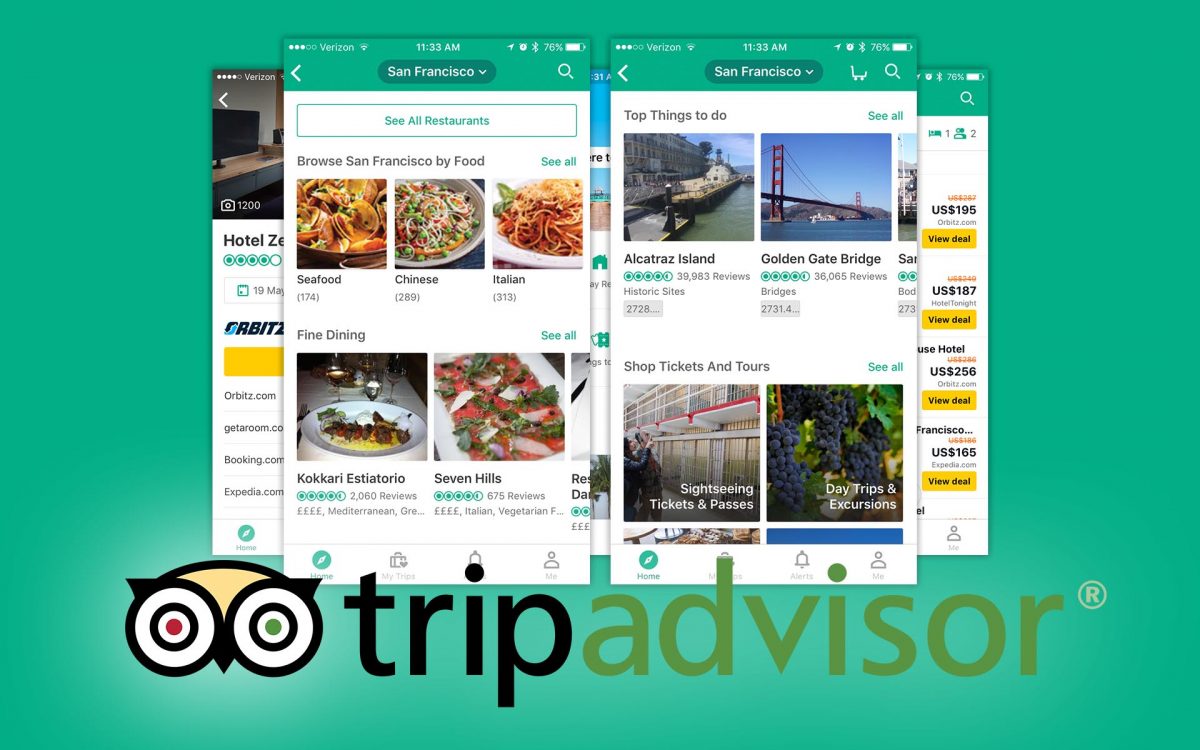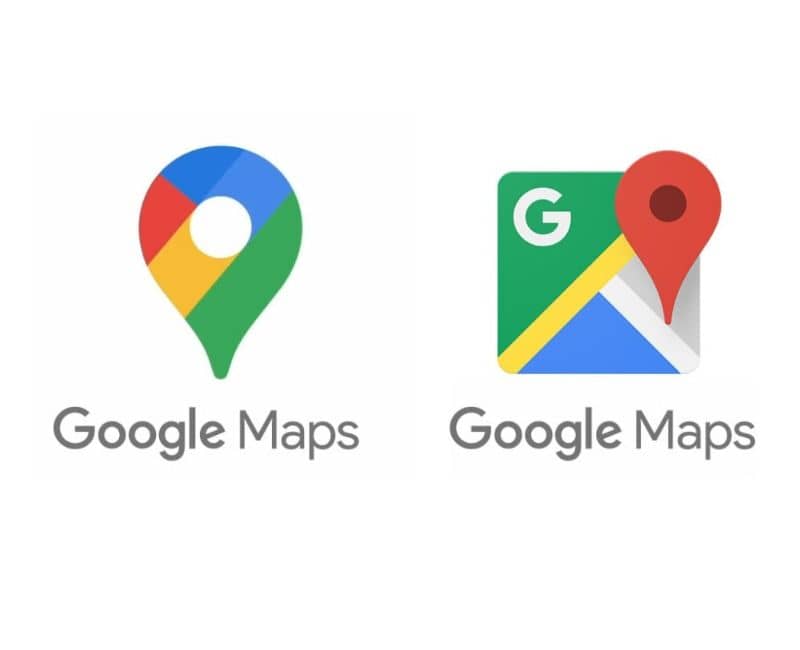كيفية إضافة أرقام إلى شرائح عرض PowerPoint التقديمي؟
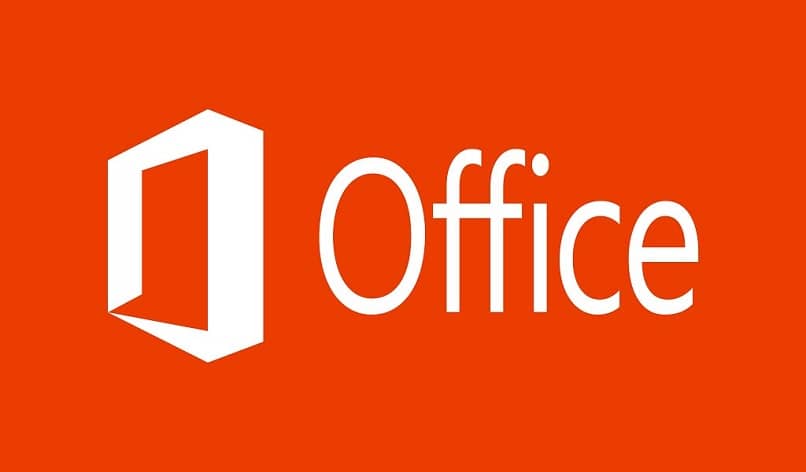
لقد كان PowerPoint منذ فترة طويلة أفضل برنامج لإنشاء العروض التقديمية. هذا لأنه يحتوي على أفضل الأدوات والواجهة في الصناعة حاليًا. ولهذا السبب من المهم جدًا الحصول على معلومات حول هذا الموضوع. مع أخذ ذلك في الاعتبار، ستتعلم اليوم كيفية إضافة أرقام إلى شرائح عرض PowerPoint التقديمي.
قد يبدو العنوان سخيفًا، لكنه في الحقيقة ليس كذلك على الإطلاق. الشخص الذي يحتاج إلى تقديم عروض تقديمية احترافية بالنسبة لوظيفة ما، فأنت تعرف مدى أهمية وجود العديد من الوظائف تحت تصرفك (مثل تلك التي تسمح لك بإضافة كائن HTML، أو تلك التي تسمح لك بإضافة أو إدراج عنصر حاشية سفلية). لأن ذلك يدل على الاحتراف والتفاني. .
كيفية إضافة أرقام إلى شرائح عرض PowerPoint التقديمي؟
يجب أن تعلم قبل أن تبدأ أن إضافة الأرقام إلى شرائح عرض PowerPoint التقديمي أمر سهل للغاية ولن يستغرق منك أي وقت. نظرًا لأن البرنامج يأتي مع هذه الوظيفة ولا يتعين عليك تنزيل أي شيء إضافي.
أول شيء يجب عليك فعله لتحقيق ذلك هو فتح العرض التقديمي الخاص بك والانتقال إلى علامة التبويب المسماة ” عرض ” (الموجودة في مجموعة طرق عرض العرض التقديمي). وهناك انقر على ” عادي “.
بعد ذلك، في الجزء الذي توجد به الصور المصغرة للشرائح (على يسار الشاشة)، حدد الصورة المصغرة الأولى.
ثم انتقل إلى علامة التبويب ” إدراج “. واختر الخيار المسمى “الرأس والتذييل “، وبذلك سيظهر لك مربع حوار يجب عليك فيه الانتقال إلى قسم ” الشريحة ” وداخله انقر على رقم الشريحة
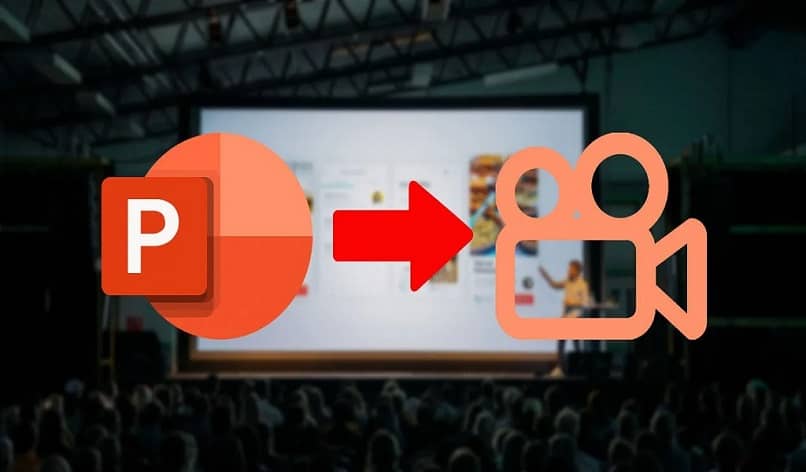
إذا كنت تريد إضافة رقم إلى جميع الشرائح مرة واحدة، فانقر فوق “تطبيق على الكل ” وفويلا. سيؤدي هذا إلى تأكيد التغييرات.
تغيير رقم الشريحة الأولي
مع ما ورد أعلاه، أنت تعرف بالفعل كيفية إضافة أرقام إلى شرائح العرض التقديمي لبرنامج PowerPoint. ولكن يجب أن تعلم أن هذا البرنامج جيد جدًا، بحيث يمكنك أن تكون أكثر تحديدًا عند اختيار الأرقام في العرض التقديمي.
على سبيل المثال، يمكنك أيضًا تحديد الشرائح التي تريد أن يبدأ الترقيم منها. إذا كنت لا تريد أن تكون في الشريحة الأولى. للقيام بذلك يجب عليك الذهاب إلى علامة التبويب “التصميم”.
بمجرد الوصول إلى هناك، اختر خيار “حجم الشريحة” وانتهي بتحديد “تخصيص حجم الشريحة” . ضمن هذا القسم، افتح قائمة منسدلة تسمى “عدد الشرائح من”. والتي يجب عليك إدخال رقم البداية فيها.
قم بترقيم جميع الشرائح باستثناء الشريحة الأولى أو شريحة واحدة فقط
بالإضافة إلى ذلك، يتيح لك برنامج PowerPoint سرد كافة الشرائح باستثناء الشريحة الأولى أو المقابلة لها. إذا كنت تريد القيام بذلك، فيجب عليك الانتقال إلى “إدراج” ثم “الرأس والتذييل”.
هنا، يمكنك القيام بالأمرين معًا. من أجل إدراج جميع الشرائح باستثناء واحدة. عليك الانتقال إلى قسم ” الشريحة ” وتحديد المربعين: ” رقم الشريحة” و” عدم الإظهار على شريحة العنوان ” ثم الضغط على “تطبيق على الكل”.
في حالة رغبتك في إدراج الشريحة الأولى أو شريحة واحدة فقط (أي شريحة). فأنت بحاجة إلى التوقف والنقر عليها ، ثم اتباع الخطوات المذكورة أعلاه، وعندما تكون في القسم المقابل. حدد مربع “رقم الشريحة” ثم قم بإنهاء زر ” الطلب “.
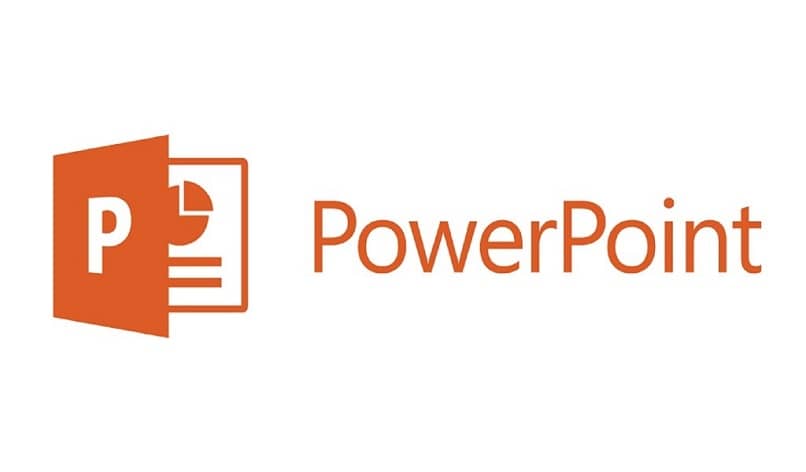
وهذا كل شيء، لأنك تعرف كل شيء عن كيفية إضافة أرقام إلى شرائح عرض PowerPoint التقديمي. والآن عليك فقط الانتقال إلى برنامجك وبدء الإجراء.
تذكر أنه كلما بذلت المزيد من الجهد في شيء ما، كلما كان ذلك أفضل. لذا، حتى لو لم تكن محترفًا أو لم يكن عملك ذا صلة، فمن الجيد دائمًا أن تستخدم هذه الخدعة أو غيرها. نظرًا لأن PowerPoint يسمح لمستخدميه بالوصول إلى الوظائف التي يمكنها تخصيص الشريحة بالكامل، مثل تلك التي تسمح لك بإنشاء نافذة منبثقة أو نافذة منبثقة وتلك التي تسمح لك بسحب الصور وإدراجها من الإنترنت، وهما معًا سيجعل العرض التقديمي الخاص بك أكثر تسليط الضوء. .